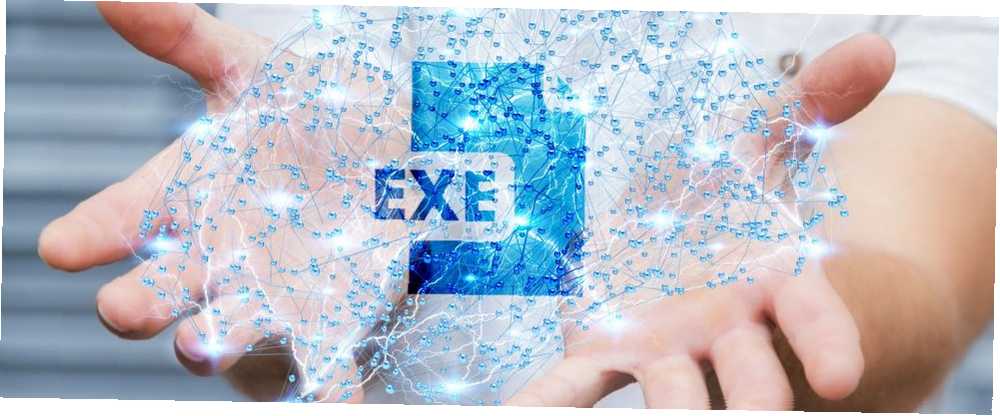
Peter Holmes
0
2451
718
Co robisz, gdy tworzysz nowe oprogramowanie Windows - wszystko od prostego narzędzia diagnostycznego 13 Narzędzia diagnostyczne systemu Windows do sprawdzania kondycji komputera 13 Narzędzia diagnostyczne systemu Windows do sprawdzania kondycji komputera Użyj tych narzędzi diagnostycznych komputera, aby przeprowadzić kontrolę stanu komputera i naprawić problemy. Niektóre obsługują w szczególności diagnostykę systemu Windows 10. do złożonej gry wideo na PC 5 Bezpłatne oprogramowanie do tworzenia gier do tworzenia własnych gier 5 Darmowe oprogramowanie do tworzenia gier do tworzenia własnych gier Bezpłatne oprogramowanie do tworzenia gier to świetny sposób na rozpoczęcie tworzenia gier wideo. Zebraliśmy najlepsze oprogramowanie do gier na rynku. - i chcesz się tym podzielić ze światem? Cóż, możesz skompresować pliki do jednego pliku ZIP i rozpowszechnić to.
Możesz też być fantazyjny i zamiast tego utworzyć EXE instalatora.
W tym poście zajmiemy się trzema różnymi metodami: pakietem samorozpakowującym, prostym instalatorem korzystającym z wbudowanego IExpress oraz zaawansowanym instalatorem korzystającym z konfigurowalnej Inno Setup.
Szybka metoda: przy użyciu 7-Zip
Prawdopodobnie już używasz 7-Zip do wyodrębniania wszystkich rodzajów plików archiwów Jak wyodrębnić pliki z ZIP, RAR, 7z i innych wspólnych archiwów Jak wyodrębnić pliki z ZIP, RAR, 7z i innych wspólnych archiwów Czy kiedykolwiek miałeś do czynienia z .rar plik i zastanawiałeś się, jak go otworzyć? Na szczęście zarządzanie plikami ZIP i innymi skompresowanymi archiwami jest proste dzięki odpowiednim narzędziom. Oto, co musisz wiedzieć. , i prawdopodobnie już wiesz, że 7-Zip może tworzyć pliki archiwów, ale czy wiesz, że możesz go również użyć do utworzenia pliku EXE, który działa jak instalator?
To się nazywa Archiwum SFX (“samorozpakowujący się”) i działa poprzez kompresję wszystkich plików końcowych razem, a następnie osadzenie specjalnego pliku EXE w archiwum, który wie, jak wyodrębnić wszystko. Innymi słowy, odbiorca może wyodrębnić archiwum SFX (które pojawia się jako plik EXE), nawet jeśli nie ma odpowiedniego oprogramowania, co może się zdarzyć w formatach takich jak 7Z, RAR, TAR i ZIP.
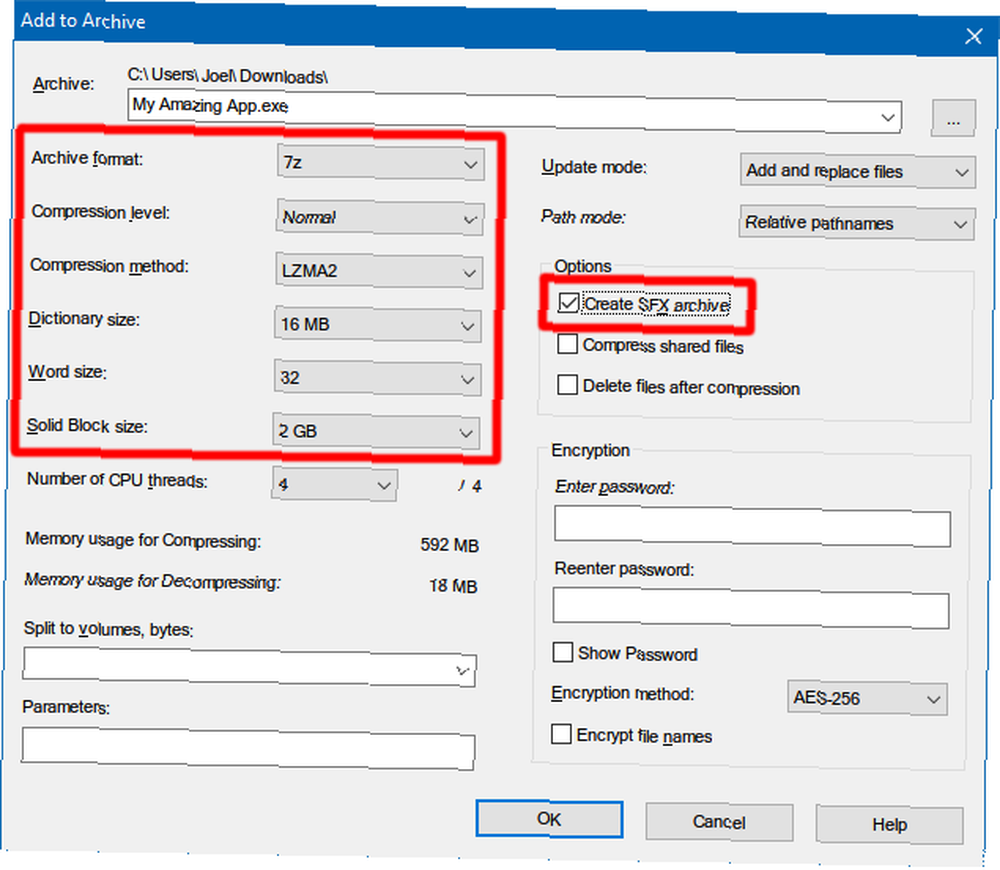
Jak stworzyć własne archiwum SFX za pomocą 7-Zip:
- Przygotuj wszystkie swoje pliki i katalogi w jednym katalogu głównym i nazwij katalog, jak chcesz.
- Kliknij katalog prawym przyciskiem myszy i wybierz 7-Zip> Dodaj do archiwum…
- Pod Opcje, włączyć Utwórz archiwum SFX i wybierz następujące ustawienia…
> Format archiwum: 7z
> Poziom kompresji: Normalna
> Metoda kompresji: LZMA2
> Rozmiar słownika: 16 MB
> Rozmiar słowa: 32
> Pełny rozmiar bloku: 2 GB - Kliknij dobrze. Gotowe!
Pamiętaj, że archiwa SFX nie są prawdziwymi plikami instalatora. Nie umieszczają wyodrębnionych plików w wyznaczonym katalogu docelowym. Nie modyfikują rejestru systemu Windows. Nie tworzą dzienników instalacji i nie wyświetlają się jako “zainstalowane oprogramowanie” w aplikacji Odinstaluj. Są to dosłownie pliki archiwalne przebrane za pliki EXE.
Pobieranie - 7-Zip (bezpłatny)
Prosta metoda: korzystanie z IExpress
IExpress to narzędzie, które jest dostarczane w pakiecie z wersjami systemu Windows, począwszy od systemu Windows XP i nowszych wersji. Narzędzie jest dostarczane z interfejsem graficznym (o nazwie Kreator IExpress), ale można również tworzyć pliki instalatora przy użyciu ręcznie zapisanych plików dyrektywy samowyodrębniania (SED). Polecamy Kreatora.
Podobnie jak 7-Zip powyżej, ta metoda tworzy samorozpakowujące się archiwum, ale z dwiema głównymi różnicami: po pierwsze, użytkownik końcowy przejdzie przez wielostronicowy Kreator instalacji, a po drugie, użytkownik końcowy może określić katalog docelowy, w którym narzędzie będzie rozpakuje pliki.
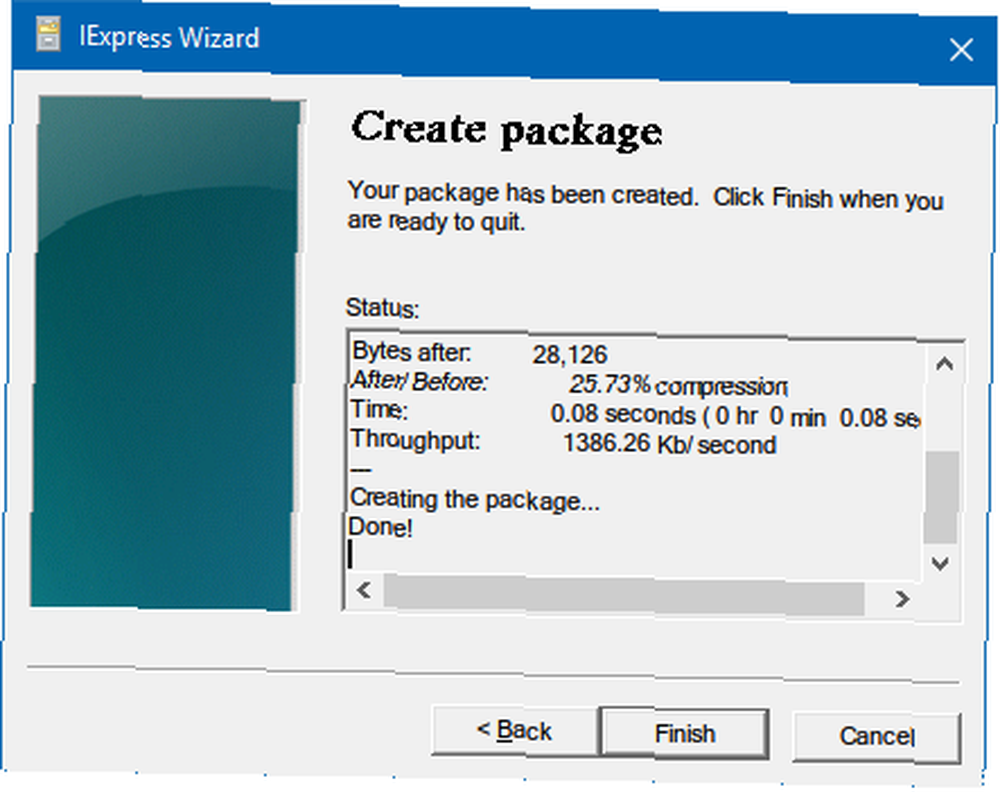
Jak stworzyć własny plik EXE instalatora za pomocą IExpress:
- Otwórz wiersz Uruchom (Klawisz Windows + R.) i wpisz iexpress.exe uruchomić Kreatora IExpress.
- Wybierz Utwórz nowy plik dyrektywy samowyodrębniania i kliknij Kolejny.
- Wybierz Wyodrębnij tylko pliki i kliknij Kolejny.
- W przypadku tytułu pakietu nazwa Twojej aplikacji jest bezpiecznym wyborem.
- W przypadku potwierdzenia wybierz Bez pytania lub Monituj użytkownika za pomocą. To i tak nie ma znaczenia. Ze względu na użytkownika końcowego, w tym jeden jest zawsze bezpiecznym wyborem.
- Do umowy licencyjnej, Wyświetl licencję jeśli chcesz, aby użytkownik końcowy wyraził zgodę na jakąś umowę licencyjną użytkownika końcowego (EULA). Jeśli nie, możesz wybrać Nie wyświetlaj licencji.
- Dodaj wszystkie pliki, które chcesz zobaczyć zainstalowane, klikając Dodaj, przeglądanie plików i wybieranie ich wszystkich.
- Kontynuuj za pomocą Kreatora IExpress i wybierz preferowane opcje Pokaż okno i Skończona wiadomość monity.
- Aby wyświetlić nazwę pakietu, kliknij Paść się, przejdź do miejsca, w którym chcesz utworzyć plik EXE instalatora i nadaj mu nazwę. To jest plik EXE, który zamierzasz rozpowszechniać wśród użytkowników końcowych. Kliknij Kolejny.
- Na koniec wybierz Zapisz plik dyrektywy samowyodrębniania (SED) jeśli chcesz później utworzyć zmodyfikowany instalator, na przykład gdy załatałeś oprogramowanie i potrzebujesz zaktualizowanego instalatora. Jeśli wybierzesz Nie oszczędzaj, wtedy będziesz musiał przejść cały proces od zera.
- Na Utwórz pakiet kliknij przycisk Kolejny. Czekać. Gotowe!
Zauważ, że IExpress ma pewne dziwactwa i problemy. Nie pozwala na włączenie pustych katalogów. Jeśli instalacja zawiera podkatalogi, podkatalogi nie zostaną uwzględnione. Jeśli masz wiele plików o tej samej nazwie, nawet w oddzielnych katalogach, tworzenie instalatora zakończy się niepowodzeniem.
Z powodu tych osobliwości zalecamy zamiast tego użycie poniższej metody.
Zalecana metoda: korzystanie z Inno Setup
Inno Setup to narzędzie typu open source Czym jest oprogramowanie Open Source? [MakeUseOf wyjaśnia] Co to jest oprogramowanie Open Source? [MakeUseOf wyjaśnia] „Otwarte źródło” to termin, który często się pojawia. Być może wiesz, że niektóre rzeczy są typu open source, takie jak Linux i Android, ale czy wiesz, co to oznacza? Co jest otwarte… które jest aktywne w rozwoju od 1997 roku. Zostało stworzone częściowo w odpowiedzi na ówczesny akapit InstallShield Express. Od tego czasu stał się preferowanym twórcą instalatorów dla tych, którzy nie chcą odkrywać zastrzeżonych opcji.
Jego największym atutem jest elastyczność. Inno Setup używa plików skryptów z rozszerzeniem ISS (“Skrypt konfiguracji Inno”), aby dostosować różne aspekty instalatora: które pliki są dołączane, gdzie odbywa się instalacja, czy tworzyć skróty itp. Pliki ISS używają formatowania podobnego do plików INI i można je wygenerować za pomocą Kreatora instalacji Inno.
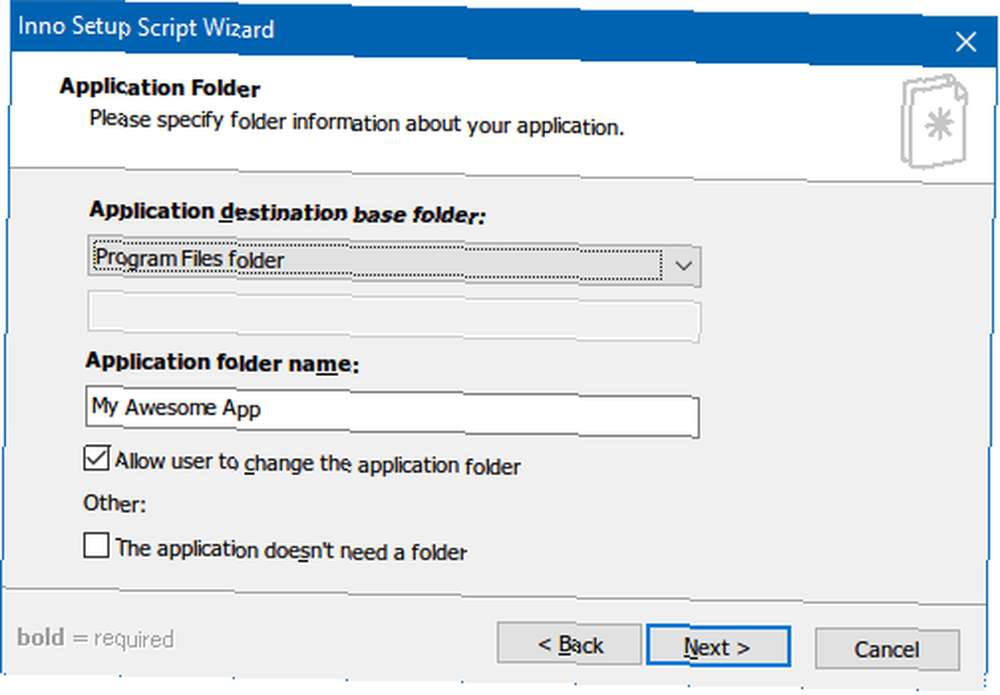
Jak stworzyć własny instalator za pomocą Inno Setup:
- Uruchom aplikację Inno Setup Compiler.
- W oknie powitalnym wybierz Utwórz nowy plik skryptu za pomocą Kreatora skryptów.
- Wprowadź swoją nazwę aplikacji i wersję aplikacji. Opcjonalnie możesz także dołączyć dane wydawcy aplikacji i strony internetowej aplikacji. Kliknij Kolejny.
- Wybierz Docelowy folder podstawowy, która domyślnie to Program Files. Wpisz Nazwa folderu aplikacji, która jest nazwą głównego katalogu, w którym będą przechodzić twoje pliki instalacyjne. Kliknij Kolejny.
- Dla Główny plik wykonywalny aplikacji, przeglądaj i wybierz główny plik EXE, który uruchomi Twoją aplikację. Jeśli nie instalujesz aplikacji, włącz Aplikacja nie ma głównego pliku wykonywalnego. Następnie dodaj pliki i foldery do instalacji za pomocą Dodaj pliki… i Dodaj foldery… guziki. Kliknij Kolejny.
- Na stronie Skróty aplikacji pozostaw wartości domyślne lub zmień je zgodnie z własnymi preferencjami. Wszystkie są oczywiste. Kliknij Kolejny.
- Na stronie Dokumentacja aplikacji można wskazać maksymalnie trzy pliki TXT, które będą wyświetlane podczas procesu instalacji użytkownika końcowego. Zazwyczaj będą to LICENSE.TXT, INSTALL.TXT i README.TXT, ale mogą być dowolne. Kliknij Kolejny.
- Na stronie Setup Languages zachowaj język angielski ale możesz dodać dowolną liczbę innych języków. Kliknij Kolejny.
- Na stronie Ustawienia kompilatora możesz dostosować plik EXE instalatora:
> Folder wyjściowy niestandardowego kompilatora jest miejscem, w którym zostanie umieszczony wynikowy plik EXE instalatora.
> Nazwa wyjściowego pliku wyjściowego kompilatora tak się nazywa plik EXE. Ustawienie domyślne to setup.exe.
> Plik ikony instalacji niestandardowej to ikona, która będzie używana dla pliku EXE instalatora. Musi to być plik ICO, który można pobrać lub przekonwertować z formatu PNG Jak dostosować dowolną ikonę w systemie Windows Jak dostosować dowolną ikonę w systemie Windows Dostosowywanie ikon systemu Windows może być frustrujące. Na szczęście wykonaliśmy dla Ciebie pracę! Oto kompletny przewodnik na temat zmiany dowolnej ikony Windows, niezależnie od lokalizacji. . - Ustaw hasło ochroni nieautoryzowanych użytkowników przed użyciem instalatora. Pozostaw puste, aby wyłączyć tę funkcję.
- Kliknij koniec. Po wyświetleniu monitu o skompilowanie nowego skryptu kliknij przycisk tak. Po wyświetleniu monitu o zapisanie skryptu wybierz Nie jeśli jest to jednorazowy plik instalatora lub wybierz tak jeśli planujesz zmodyfikować lub zaktualizować go później. Gotowe!
Pobieranie - Inno Setup (bezpłatny)
Która metoda jest dla Ciebie odpowiednia?
Jeśli twoje oprogramowanie jest bardzo proste lub jeśli zamierzasz rozpowszechniać tylko ograniczoną liczbę osób, skorzystaj z metody 7-Zip. Jest to łatwe, szybkie i prawie nie wymaga specjalistycznej wiedzy technicznej.
Jeśli twoje oprogramowanie jest dość proste i chcesz przedstawić prawdziwego kreatora instalacji użytkownikom końcowym, skorzystaj z metody IExpress.
Jeśli Twoje oprogramowanie jest złożone i masz za sobą duże doświadczenie techniczne, skorzystaj z metody Inno Setup. Jest najbardziej elastyczny, najpotężniejszy i nie cierpi z powodu problemów, które nękają IExpress.
Jakiej metody będziesz używać? Czy są jakieś inne metody, za którymi tęskniliśmy? Daj nam znać w komentarzach poniżej!
Zdjęcie: sdecoret, DaGa5 przez Shutterstock.com











